- Parte 1. Como desligar o telefone sem o botão liga / desliga por meio das configurações
- Parte 2. Como desligar o telefone sem o botão liga / desliga por meio do assistente digital
- Parte 3. Como corrigir outros problemas do iPhone com o FoneLab iOS System Recovery
- Parte 4. Como corrigir outros problemas do Android com a extração de dados quebrados do Android pelo FoneLab
- Parte 5. Perguntas frequentes sobre como desligar o telefone sem o botão liga / desliga
- Desbloquear Apple ID
- Ignorar bloqueio de ativação do iCloud
- Ferramenta de desbloqueio do Doulci iCloud
- Desbloqueio de Fábrica iPhone
- Ignorar a senha do iPhone
- Redefinir senha do iPhone
- Desbloquear Apple ID
- Desbloquear iPhone 8 / 8Plus
- Remoção de bloqueio do iCloud
- Desbloqueio do iCloud Deluxe
- Lock Screen iPhone
- Desbloquear iPad
- Desbloquear iPhone SE
- Desbloquear iPhone Tmobile
- Remover senha de ID da Apple
Desligue o telefone sem o botão liga / desliga [diferentes maneiras de executar]
 Escrito por Lisa Ou / 15 de abril de 2024 09:00
Escrito por Lisa Ou / 15 de abril de 2024 09:00 Ao navegar em nossos celulares, você pode acessar vários recursos e operações usando seus comandos de atalho, botões físicos, etc. A questão é: se o botão liga / desliga estiver quebrado, existe um atalho ou forma alternativa de operar sua função? Claro!
Você pode usar o aplicativo Configurações do telefone ou através do assistente de voz integrado ao dispositivo mencionado. Você verá todos eles neste post, incluindo a ferramenta que pode corrigir outros problemas no seu iPhone. Role para baixo para saber mais informações sobre os procedimentos e ferramentas. Ir em frente.
![Desligue o telefone sem o botão liga / desliga [diferentes maneiras de executar]](https://www.fonelab.com/images/ios-system-recovery/turn-off-phone-without-power-button/turn-off-phone-without-power-button.jpg)

Lista de guias
- Parte 1. Como desligar o telefone sem o botão liga / desliga por meio das configurações
- Parte 2. Como desligar o telefone sem o botão liga / desliga por meio do assistente digital
- Parte 3. Como corrigir outros problemas do iPhone com o FoneLab iOS System Recovery
- Parte 4. Como corrigir outros problemas do Android com a extração de dados quebrados do Android pelo FoneLab
- Parte 5. Perguntas frequentes sobre como desligar o telefone sem o botão liga / desliga
Parte 1. Como desligar o telefone sem o botão liga / desliga por meio das configurações
Telefones Android e iPhones possuem inúmeras personalizações e configurações que precisam ser configuradas para serem utilizadas para seu funcionamento. Em caso afirmativo, onde você pode localizar todos eles no seu telefone? A resposta é: aplicativo Configurações. Os smartphones mencionados possuem configurações diferentes para seus recursos e aplicativos porque possuem sistemas operacionais separados. Quer conhecer seus processos? Consulte as descrições detalhadas e instruções sobre como executá-las. Ir em frente.
Android
Vamos começar com o aplicativo Configurações no seu telefone Android. Estamos cientes de que os telefones Android possuem várias marcas e modelos. No entanto, este procedimento é a forma mais comum de desligar telefones Android usando o aplicativo Configurações. Eles são quase semelhantes, mas alguns modelos podem diferir em alguns botões que precisam ser tocados. Quer saber o procedimento? Por favor, veja as etapas detalhadas que preparamos para você abaixo. Ir em frente.
Passo 1Acessar o Configurações aplicativo do seu telefone Android e escolha o Acessibilidade seção na próxima interface. Certifique-se de alternar o controle deslizante para ativar o recurso. Depois disso, um pequeno círculo na tela indica o sucesso do processo.
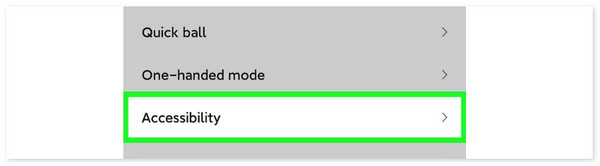
Passo 2Toque em Acessibilidade ícone e mais 5 ícones aparecerão na interface principal. Por favor escolha o Desligar ícone na parte superior. O processo desligará imediatamente o telefone Android.
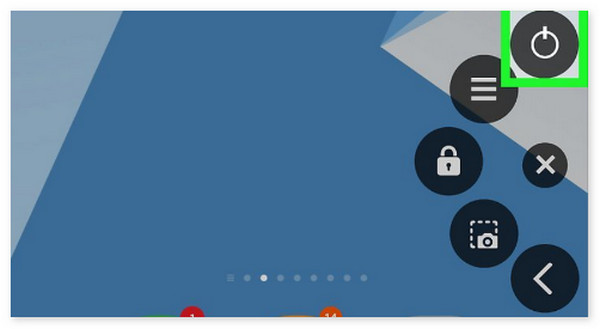
iPhone
Por outro lado, como desligar o telefone sem o botão liga / desliga do iPhone por meio do aplicativo Configurações? O bom dos iPhones é que eles seguem os mesmos procedimentos, sejam quais forem os modelos e versões que contenham. Você quer saber como? Siga as etapas detalhadas abaixo para desligar o iPhone. Ir em frente.
Passo 1Toque em Configurações aplicativo para abri-lo no seu iPhone. Depois disso, deslize para baixo e localize o Geral botão na interface principal. Posteriormente, você será direcionado para uma nova interface, revelando múltiplas opções na tela.
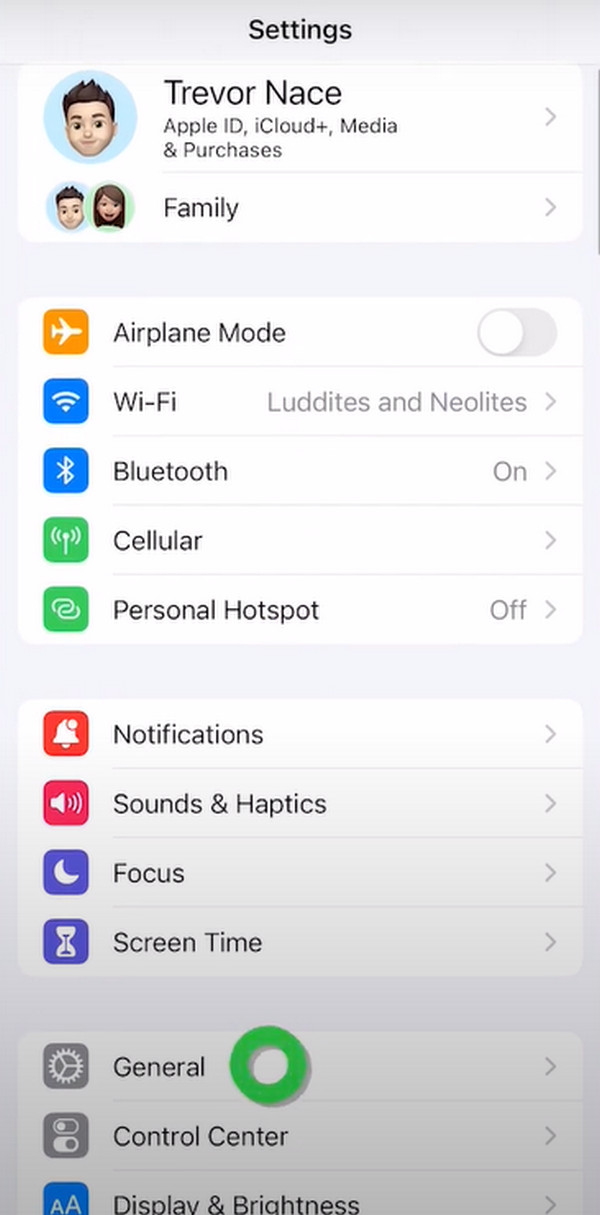
Passo 2Deslize para baixo na tela inferior para ver o Desligar botão. Toque nele para desligar o iPhone.
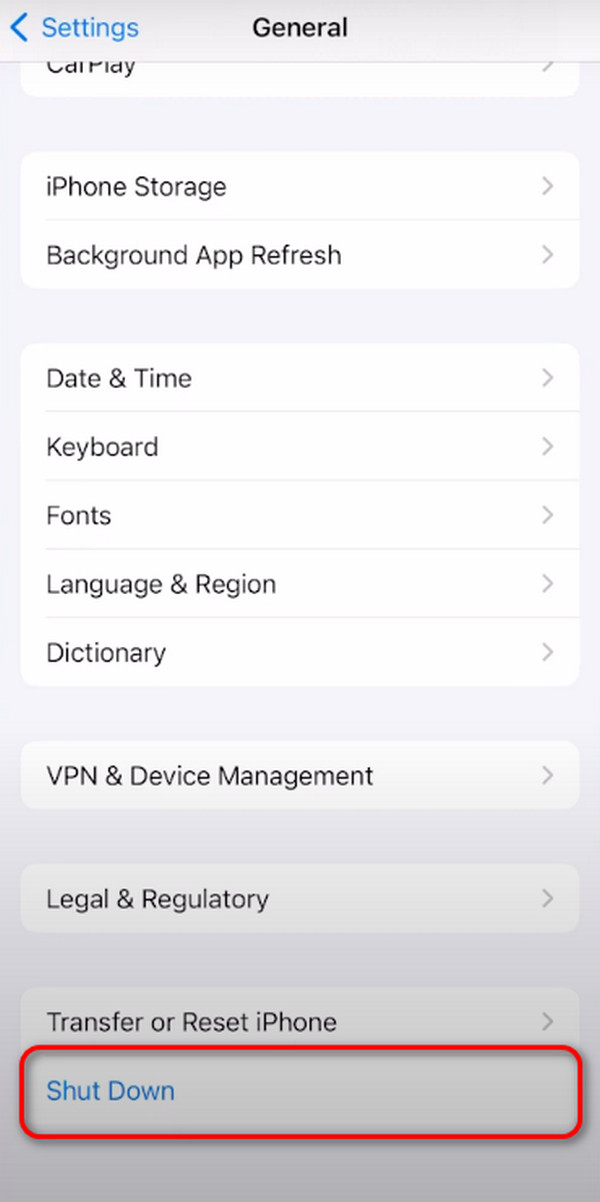
O FoneLab permite que você conserte o iPhone / iPad / iPod do modo DFU, modo de recuperação, logotipo da Apple, modo de fone de ouvido, etc. para o estado normal sem perda de dados.
- Corrigir problemas do sistema iOS com deficiência.
- Extraia dados de dispositivos iOS desativados sem perda de dados.
- É seguro e fácil de usar.
Parte 2. Como desligar o telefone sem o botão liga / desliga por meio do assistente digital
Além do aplicativo Configurações, os iPhones possuem recursos Siri integrados que permitem aos usuários seguir comandos de voz. Você só precisa dizer o processo que prefere fazer no seu iPhone, que é desligá-lo.
Quer saber como o Siri desliga o iPhone? Por favor, veja as instruções detalhadas abaixo. Ir em frente.
Como o iPhone está ligado, você só precisa pressionar o botão INÍCIO or Potência botão ou diga Ei Siri, aguarde o ícone do Siri aparecer na interface principal e diga Desligue meu iPhone. Mas se o seu iPhone não tiver um botão Home, pressione o botão Superior, espere que o Siri seja revelado e diga: Desligue meu iPhone.
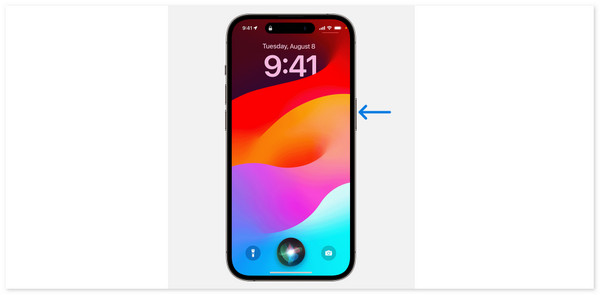
O recurso acima está disponível apenas em iOS e outros dispositivos Apple. Alguns telefones Android possuem um recurso Google Assistant. No entanto, ele desliga o telefone. Você está com sorte se for usuário Samsung. Possui um recurso Bixby pré-instalado que pode desligar o dispositivo mencionado. Veja como abaixo.
Por favor, ligue Bixby primeiro empurrando e segurando o Lado botão do seu Samsung. Depois disso, o Bixby será ativado. Por favor diga Desligar meu telefone. Mais tarde, o telefone Samsung será desligado.
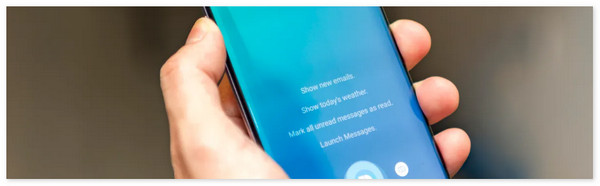
Parte 3. Como corrigir outros problemas do iPhone com o FoneLab iOS System Recovery
Além das técnicas mencionadas acima, você pode resolver outros problemas de funcionamento do iPhone ou iPad, como desligando o iPhone quando congelado utilização Recuperação do sistema FoneLab iOS. O Modo Padrão e o Modo Avançado são as duas opções de reparo disponíveis para uso. Os dados do seu dispositivo não serão apagados ou alterados pelo Modo Padrão. Todos os dados do seu dispositivo serão perdidos se você ativar o Modo Avançado.
O FoneLab permite que você conserte o iPhone / iPad / iPod do modo DFU, modo de recuperação, logotipo da Apple, modo de fone de ouvido, etc. para o estado normal sem perda de dados.
- Corrigir problemas do sistema iOS com deficiência.
- Extraia dados de dispositivos iOS desativados sem perda de dados.
- É seguro e fácil de usar.
Além disso, ele oferece suporte a vários cenários, incluindo reinicialização de loop, problemas de bateria e problemas de tela. Além disso, esta ferramenta funciona em todos os modelos de iPhone ou iPad. Você está curioso para saber como operar esta ferramenta? Por favor, siga as instruções de Recuperação do sistema FoneLab iOS que fornecemos abaixo.
Passo 1Visite a página inicial do software e selecione o Download grátis opção. Depois disso, inicie e configure a ferramenta. Na interface principal, 4 funções serão exibidas, então selecione a Recuperação do Sistema iOS opção. Posteriormente, os mais de 50 problemas suportados serão revelados na próxima tela. Obtenha um cabo USB e conecte o iPhone ou iPad ao computador para continuar o processo.
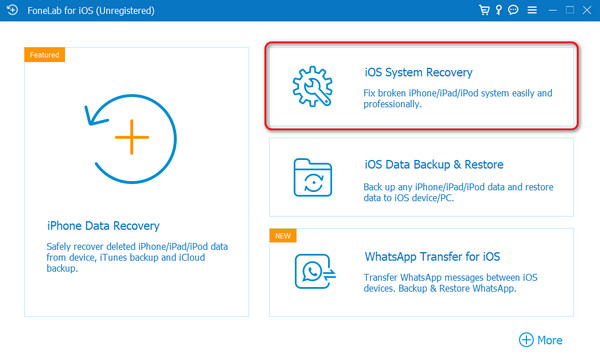
Passo 22 modos de reparo serão mostrados na tela, então escolha o melhor para você. Pode ser Modo Padrão ou Modo Avançado. Por favor clique no Confirmar botão depois para ir para o próximo procedimento.
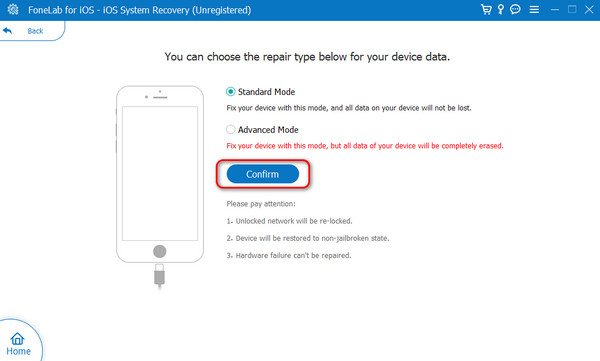
Passo 3Você precisa entrar no modo de recuperação no dispositivo para usar o software. Siga as instruções exibidas na tela. Por favor selecione reparação or Otimize mais tarde para começar a resolver o problema do dispositivo. Por último, desconecte o dispositivo com segurança do PC ou Mac.
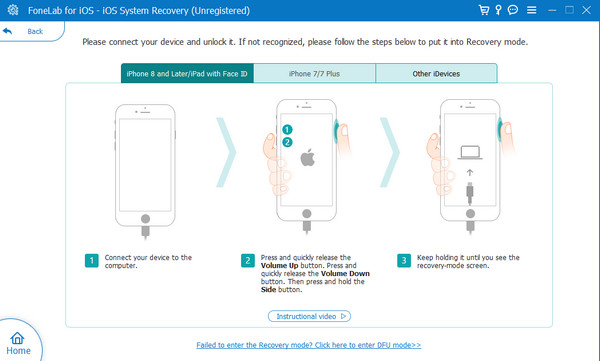
O FoneLab permite que você conserte o iPhone / iPad / iPod do modo DFU, modo de recuperação, logotipo da Apple, modo de fone de ouvido, etc. para o estado normal sem perda de dados.
- Corrigir problemas do sistema iOS com deficiência.
- Extraia dados de dispositivos iOS desativados sem perda de dados.
- É seguro e fácil de usar.
Parte 4. Como corrigir outros problemas do Android com a extração de dados quebrados do Android pelo FoneLab
Mas e se você tiver problemas com o Android, exceto os mencionados neste artigo? Você pode usar FoneLab Broken Android Data Extraction se for esse o caso. Ele pode extrair dados de seus telefones Android quebrados e consertar vários. Veja abaixo como usar a ferramenta.
Corrigir o seu sistema Android congelado, travado, com tela preta ou bloqueado na tela para normal ou Recuperar dados de um telefone Android ou cartão SD quebrado.
- Corrija seus problemas com Android desativado e recupere os dados do telefone.
- Extraia contatos, mensagens, WhatsApp, fotos, etc de dispositivo android quebrado ou cartão de memória.
- Os dados do telefone Android e do cartão SD estão disponíveis.
Passo 1Baixe a ferramenta e conecte seu telefone Android ao computador. Você pode seguir as instruções na tela para inserir o telefone Android na depuração USB posteriormente.
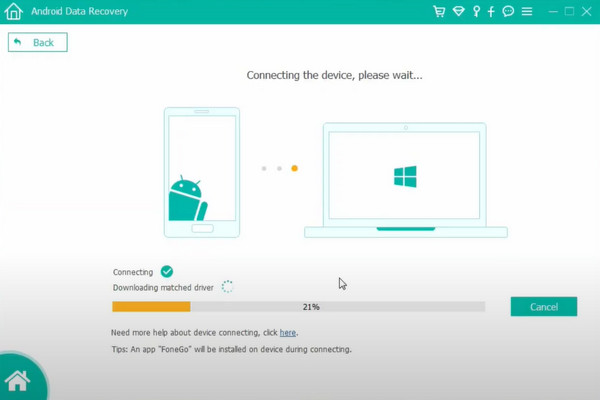
Passo 2O software solicitará que você dê permissão para escanear seu telefone Android. Por favor, siga as instruções no software. Mais tarde, clique no Continuar verificando arquivos autorizados botão.
Passo 3Os resultados serão mostrados na interface principal. Posteriormente, escolha os arquivos a serem recuperados e clique no botão Recuperar botão para começar a recuperá-los.
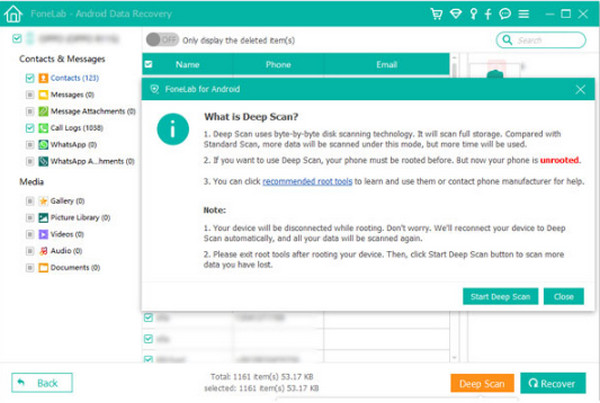
Parte 5. Perguntas frequentes sobre como desligar o telefone sem o botão liga / desliga
Como reiniciar um telefone sem botão liga / desliga no Android?
Se você usa um telefone Android, use o Menu de poder aplicativo. Depois disso, escolha o Leve-me para a tela de configurações botão. Toque em Menu de poder botão, alterne o controle deslizante e escolha o Permitir botão. Toque em Atalho do menu de energia botão, vá para a interface inicial e escolha o Menu de poder de novo. Mais tarde, escolha o Reiniciar botão entre todas as 4 opções.
Desligar meu telefone usando métodos alternativos causará algum dano?
É assim que você desliga telefones sem botão liga/desliga, como telefones Android e iPhones. Os métodos mais rápidos listados nesta postagem são o uso do Configurações aplicativos e assistentes de voz integrados ao seu telefone. Além disso, esta postagem apresenta a ferramenta líder que pode corrigir mais de 50 problemas no seu iPhone: Recuperação do sistema FoneLab iOS. Se você tiver mais dúvidas, deixe-as na seção de comentários abaixo. Obrigado!
O FoneLab permite que você conserte o iPhone / iPad / iPod do modo DFU, modo de recuperação, logotipo da Apple, modo de fone de ouvido, etc. para o estado normal sem perda de dados.
- Corrigir problemas do sistema iOS com deficiência.
- Extraia dados de dispositivos iOS desativados sem perda de dados.
- É seguro e fácil de usar.
Você pode disponibilizar os serviços Apple Pay imediatamente usando os métodos recomendados acima. Portanto, utilize-os corretamente, principalmente os Recuperação do sistema FoneLab iOS .
